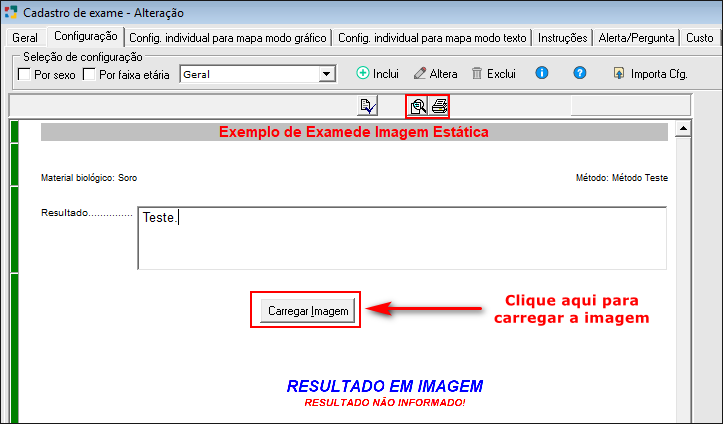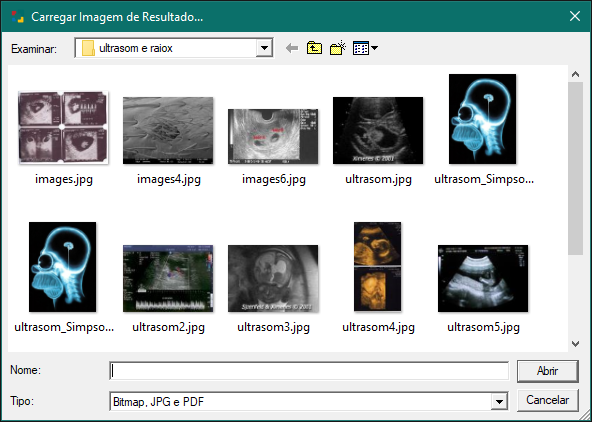Resultado de Imagem Estática
CONFIGURANDO RESULTADO DE IMAGEM ESTÁTICA
O Unilab permite a criação de exames cujos resultados podem ser compostos por imagens.
Além do Resultado de Imagem Estática, o sistema permite outras duas formas:
|
Resultados de Imagem Dinâmica: Resultado possui uma imagem de fundo fixa, onde é disponibilizado ao digitador áreas para alterar as marcações de acordo com o resultado do exame; |
|
Resultados por Foto: Na digitação do resultado é permitido tirar a foto no momento da Digitação; |
Configurando um Exame de Imagem Estática:
Exame de imagem estática é quando o resultado (imagem) muda a cada paciente.
Diferente de uma imagem qualquer adicionada ao exame, neste tipo de resultado, a imagem poderá ser alterada a cada paciente (exemplo: ultra som).
Para configurar um exame com resultado por imagem estática, alguns ajustes precisam ser realizados na configuração do exame.
1° Passo:
Localizar o exame desejado e utilizar as opções de inclusão de exames (caso o exame não exista no sistema) ou alteração (para um exame já criado).
Na aba Configuração, adicionar uma coluna pressionando o botão Adicionar Coluna ou uma seção pressionando o botão Incluir Seção.
Clicar duas vezes (duplo clique) no título da coluna desejada para abrir a tela Propriedades da Tabulação.

Fig. Tela Cadastro de Exames - Alteração - Abrindo Propriedades da Célula
2° Passo:
Após abrir a tela Propriedades da Tabulação, no campo Tipo Coluna, alterar o tipo de coluna para Resultado Imagem Estática.

Fig. Tela Propriedades da Coluna
Clicar no botão Confirma ou pressionar [F8] para salvar as alterações.
Clicar no botão Cancela ou pressionar [Ctrl+Q] para fechar a tela sem que nenhuma alteração seja registrada pelo sistema
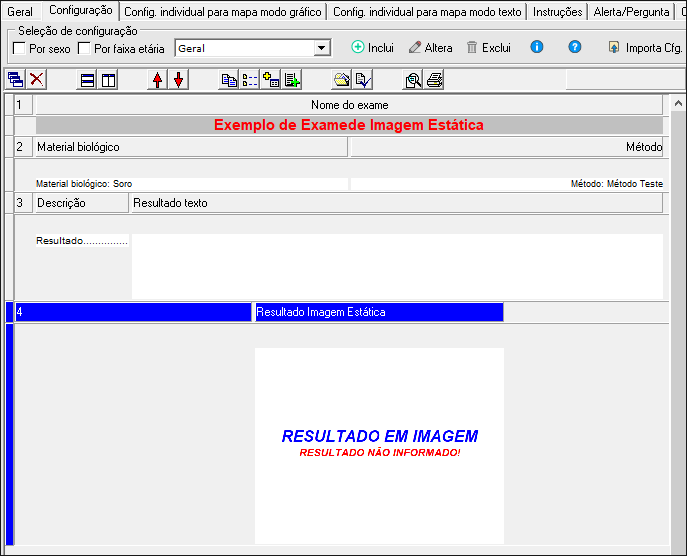
Fig. Tela Cadastro de Exames - Alteração - Abrindo Propriedades da Célula
O sistema retornará à aba de Configuração.
A largura da coluna do Resultado Imagem Estática determinará o tamanho da imagem na visualização do laudo e na impressão.
3° Passo:
Pode-se testar as configurações definidas no laudo clicando no botão Visualizar Laudo.
|
Fig. Tela de Cadastro de Exames - Visualizando Digitação de Laudo. |
Fig. Tela Carregar Imagem de Resultado - Localizando Arquivo de Imagem.
|
MODELO DE LAUDO COM IMAGEM ESTÁTICA:
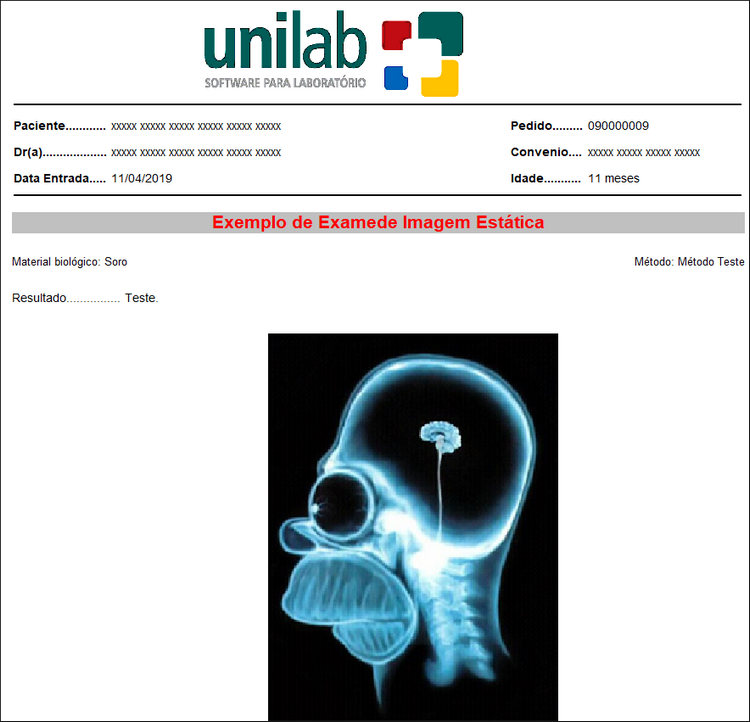
Fig. Configuração de Exame - Visualizando Impressão do Laudo
|
Veja também : |
|
|
|
Definindo Valor de Ch para o Exame; Imprimindo Relatório de Exames; |
|
Configurando Resultado Numérico; Configurando Colunas Texto ou Resultado Texto; Configurando Resultado de Imagem Dinâmica; Configurando Resultado de Imagem Estática; |
Created with the Personal Edition of HelpNDoc: News and information about help authoring tools and software